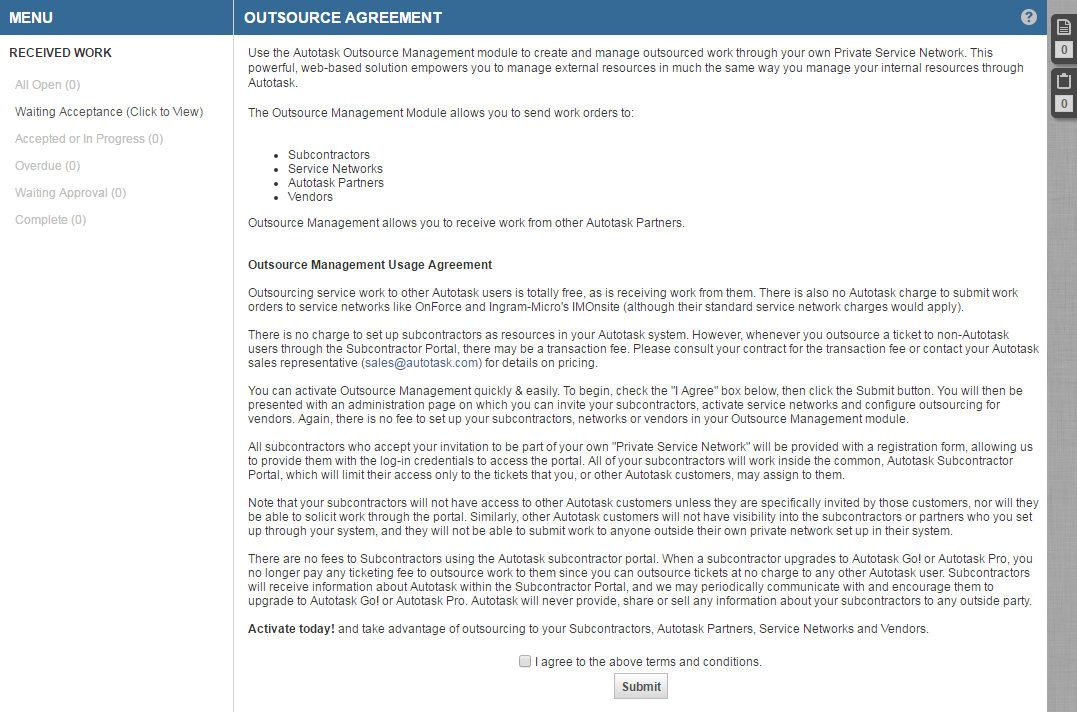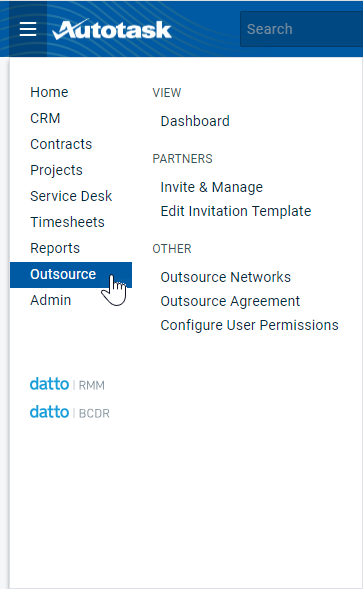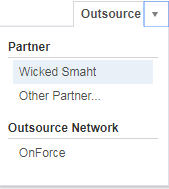Aceptar el Acuerdo de subcontratación
PERMISOS Permitir todo (nivel de permiso de subcontratación) o Administrador.
NAVEGACIÓN Menú Autotask > Subcontratar > Tablero (antes de que se acepte el acuerdo)
NAVEGACIÓN Menú Autotask > Subcontratar > Otros > Acuerdo de subcontratación
NOTA Su empresa puede internalizar tickets subcontratados a usted sin aceptar el acuerdo de subcontratación. Consulte Internalizar (recibir) tickets.
Si aún no ha aceptado el acuerdo de subcontratación, el menú de subcontratación le mostrará solamente un elemento, el Tablero, y el Tablero solamente mostrará las opciones de Trabajo recibido.
Para que su empresa subcontrate tickets a otras empresas, usted debe aceptar los términos y condiciones del acuerdo de subcontratación.
Las organizaciones a las que subcontrata no tienen por qué utilizar Autotask. Si lo hacen, gestionan sus tickets deslocalizados en Autotask. Si no lo son, pueden aceptar y gestionar tickets por medio del Portal del subcontratista.
No hay cargo por transacción para tickets subcontratados a otro cliente de Autotask PSA. Sin embargo, puede que se le cobre un cargo cuando desee subcontratar un ticket a usuarios que no sean de Autotask por medio del Portal del subcontratista. Consulte su contrato para conocer la cuota de transacción o comuníquese con su responsable de empresa de Datto para detalles sobre precios.
Cómo...
Todos los administradores de Autotask PSA pueden acceder al acuerdo de subcontratación.
- Vaya al menú de navegación de la izquierda > Subcontratar > Tablero
- Seleccione Acepto los términos y condiciones anteriores y haga clic en Enviar.
- La página se actualizará y el tablero contendrá ahora las carpetas Trabajo subcontratado. De manera predeterminada, se mostrará la página Trabajo subcontratado - Todos mis pendientes. Para información sobre el tablero de subcontratación, consulte Gestionar tickets subcontratados.
Luego de cerrar sesión y volver a iniciarla, el menú Autotask PSA > Subcontratar contendrá ahora diversas nuevas selecciones relacionadas con la subcontratación.
Use esas selecciones para comenzar a invitar a socios a participar, configurar permisos de usuario y agregar redes a su lista de redes de subcontratación.
Una vez aceptados los términos del acuerdo, el acuerdo de subcontratación puede consultarse accediendo al Menú de navegación de la izquierda > Subcontratar > Otros > Acuerdo de subcontratación. Podrá ver el nombre del recurso que aceptó el acuerdo y la fecha y la hora de aceptación.
Cambios a Autotask PSA cuando usted acepte el acuerdo de subcontratación
Cuando acepte el acuerdo de subcontratación, verá los siguientes grandes cambios en Autotask PSA.
Las tareas de configuración de administración de subcontratación aparecen en el módulo Subcontratar y no en el módulo Admin., ya que los permisos de subcontratación les permiten a los usuarios que no sean administradores de Autotask PSA acceder a algunas tareas administrativas de gestión de subcontratación.
NOTA Todos los administradores de sistema de Autotask tienen acceso a todas las características de administración de subcontratación. Usted no puede asignar a los administradores un permiso de subcontratación de un nivel más bajo.
Los siguientes elementos aparecen en Menú de navegación izquierda > Subcontratar. Si su empresa no ha aceptado el acuerdo de subcontratación, usted verá solamente el Tablero.
| Selección de Menú | Característica |
|---|---|
| Tablero | Requiere los permisos Permitir gestión de socios, Permitir todo, o de administrador.Le permite gestionar listas de tickets subcontratados y recibidos (internalizados). Si usted no ha aceptado aún el acuerdo de subcontratación, esta será la única opción. Selecciónelo para ver y aceptar el acuerdo. |
| Invitar | Requiere los permisos Permitir gestión de socios, Permitir todo, o de administrador. Permite crear una lista de posibles socios y enviar una invitación por correo electrónico a esas organizaciones. Consulte Invitar y gestionar socios de servicio. |
| Editar invitación | Requiere los permisos Permitir gestión de socios, Permitir todo, o de administrador. Le permite editar el contenido de la invitación enviada a los posibles socios que aparecen en la lista de Invitar socios. Consulte Personalizar la invitación a socios. |
| Redes de subcontratación | Requiere los permisos Permitir gestión de socios, Permitir todo, o de administrador.Le permite agregar redes o proveedores de servicio a la lista de redes de subcontratación. Consulte Agregar una red o un proveedor. |
| Acuerdo de subcontratación | Disponible para todos los usuarios con acceso al módulo Subcontratar. Le permite ver el acuerdo de subcontratación si su empresa lo ha aceptado. El acuerdo presenta el nombre del recurso que lo aceptó, y la fecha de aceptación. |
| Configurar permisos de usuario | Requiere los permisos Permitir todo o de administrador. Permite asignar permisos de subcontratación a los recursos. Note que los administradores de Autotask PSA pueden también asignar permisos de subcontratación desde la pestaña Seguridad de configuración de recursos. Consulte Asignar permisos de subcontratación. |
NOTA Los tickets son subcontratados desde la página Detalles del ticket.
Cuando está activado el módulo Subcontratar, el menú de Subcontratar aparece en la barra de menú en la parte superior de Detalles del ticket:
Use este menú para seleccionar un socio, red o proveedor y acceder a las características de configuración de subcontratación. Solamente los usuarios con permiso para subcontratar verán el módulo Subcontratar.
Una vez que un ticket ha sido subcontratado, la información de subcontratación aparece en una barra a lo largo de la parte superior del ticket. Todos los usuarios verán la información de subcontratación, sin importar si tienen o no permiso para subcontratar. Los usuarios con permiso para subcontratar verán también el vínculo Ver condiciones, que brinda acceso a las condiciones de la subcontratación.
Para información sobre cambios a la página Ticket, consulte Gestionar tickets subcontratados (Socio principal) o Gestionar tickets recibidos (Socio de servicio).
Además, los campos y las características de subcontratación aparecen en las siguientes vistas estándares de Autotask PSA:
- Gestión de recursos: En la pestaña Seguridad de la página Gestión de recursos, un campo le permite a los administradores asignar permisos de subcontratación. Consulte Asignar permisos de subcontratación.
- Reglas del flujo de trabajo de Atención al cliente: Opciones de atributos y notificaciones permiten que los tickets subcontratados y recibidos activen reglas del flujo de trabajo. Además, hay disponibles variables en las plantillas de notificación que incluyen eventos de tickets subcontratados y recibidos en notificación automática. Consulte Usar reglas del flujo de trabajo y notificaciones con subcontratar.
- Reportes: Los reportes de Autotask PSA están disponibles para permitirle rastrear servicios y transacciones de tickets subcontratados y recibidos. Consulte Reportes sobre tickets subcontratados.